Autokorrektur ist eine Funktion, die praktisch alle Telefone haben und die viele Leute sehr nützlich finden. Es gibt jedoch immer noch viele Benutzer, die denken, dass diese Funktion sehr unpraktisch und oft sehr lästig ist. Obwohl die Telefonhersteller ihr Bestes tun, um sicherzustellen, dass die Autokorrektur und die Texterkennung den Kontext des Satzes verstehen können, können unsere Telefone in den meisten Fällen immer noch nicht verstehen, was wir zu sagen versuchen.

Wenn Sie zu denen gehören, die glauben, dass die Autokorrektur mehr schaden als nützen kann, gibt es eine ziemlich einfache Möglichkeit, sie auszuschalten. Beachten Sie, dass dies nicht nur für das Samsung Galaxy J2 gilt, sondern für so ziemlich alle Samsung- und andere Android-Smartphones.
Wenn Sie erfahren möchten, wie Sie diese Funktion deaktivieren können, finden Sie hier alle erforderlichen Informationen.
Autokorrektur deaktivieren
Das Deaktivieren der Autokorrektur auf Ihrem Telefon ist eine sehr einfache Aufgabe und sollte nicht länger als etwa eine Minute dauern. Hier sind die Schritte, die Sie befolgen müssen:
- Öffnen Sie das Einstellungsmenü.
- Tippen Sie auf die Schaltfläche System.
- Gehen Sie zu Sprache und Eingabe.
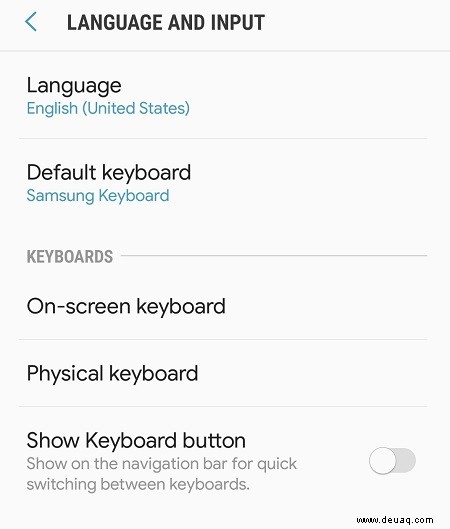
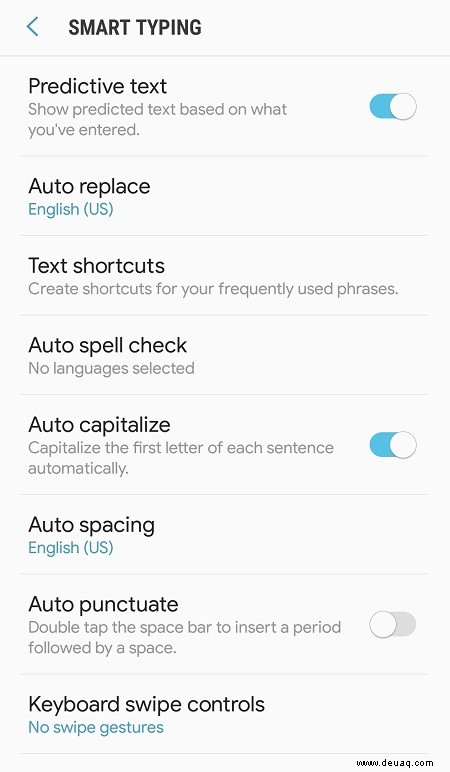
Sie können auf diese Optionen auch zugreifen, indem Sie die Nachrichten-App öffnen und mit der Eingabe einer neuen Textnachricht beginnen. Dadurch wird die Tastatur aufgerufen. Von dort aus können Sie das Einstellungsmenü öffnen und die oben erwähnten Smart Typing-Funktionen anpassen.
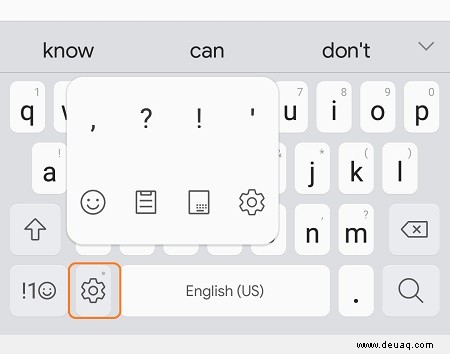
Personalisieren der Autokorrekturfunktion
Wenn Sie der Meinung sind, dass die Autokorrektur einige Vorteile hat, können Sie sie personalisieren, anstatt sie vollständig auszuschalten. Dadurch können Sie diese Funktion optimal nutzen, da Sie besser und genauer tippen können, ohne Sie abzulenken und zu verwirren.
Es gibt verschiedene Möglichkeiten, diese Funktion zu personalisieren.
Zum einen können Sie bestimmte Wörter aus der Texterkennung entfernen. Wenn das Wort, das Sie nicht verwenden möchten, in der Texterkennungsleiste angezeigt wird, tippen Sie einfach einige Sekunden lang darauf. Sie werden dann gefragt, ob Sie es aus den gelernten Wörtern entfernen möchten, also geben Sie einfach OK ein, um es zu löschen.
Sie können auch alle persönlichen Daten löschen. Gehen Sie im selben Menü zu „Auf Standardeinstellungen zurücksetzen“ und tippen Sie dann auf „Personalisierte Daten löschen“. Denken Sie daran, dass sich dieses Menü je nach verwendetem Betriebssystem woanders befinden kann. In den meisten Fällen finden Sie es jedoch unter „Samsung-Tastatur“.
Das letzte Wort
Wie Sie sehen können, ist das Deaktivieren der Autokorrekturfunktion ein sehr einfacher Vorgang. Wenn Sie es vorziehen, Ihre eigenen Texte zu bearbeiten, können Sie diese Funktion ganz einfach im Menü Tastatureinstellungen deaktivieren. Wenn Sie Ihre Meinung ändern und die Autokorrektur wieder aktivieren möchten, können Sie dies genauso einfach über dasselbe Menü tun.